اضافه کردن مای کامپیوتر در ویندوز؛ آموزش آوردن مای کامپیوتر به دسکتاپ

مای کامپیوتر برای چندین دهه یکی از ویژگیهای ثابت ویندوز بود. این میانبر با معرفی ویندوز 10 تغییر نام پیدا کرد و بهصورت پیشفرض از دسکتاپ حذف شد و به همین خاطر خیلی از کاربران به دنبال اضافه کردن مای کامپیوتر در ویندوز هستند. در این مطلب میتوانید با نحوه آوردن مای کامپیوتر به دسکتاپ آشنا شوید.
یکی از اولین تغییراتی که کاربران وقتی برای اولین بار ویندوز 10 را بالا میآورند متوجه آن میشوند، حذف آیکون مای کامپیوتر است. آیکونی که از نسخههای ابتدایی ویندوز همیشه در صفحه دسکتاپ از کاربران استقبال میکرد. مایکروسافت از ویندوز 10 این میانبر را از دسکتاپ حذف کرده است. اما چگونه مای کامپیوتر را روی دسکتاپ بیاوریم؟ اگر میخواهید آن را دوباره بازگردانید، با آموزش اضافه کردن مای کامپیوتر در ویندوز، همراه پلازا باشید.
فهرست مطالب
اضافه کردن مای کامپیوتر در ویندوز
در ادامه نحوه آوردن My Computer روی دسکتاپ ویندوز 11، 10 و 7 را خواهید خواند.
آوردن مای کامپیوتر روی دسکتاپ ویندوز 11
در ویندوز 11 ابتدا روی آیکون جستجو کلیک و Desktop Icon Settings را تایپ کنید. از فهرست نتایج روی Themes and Related Settings کلیک کنید.
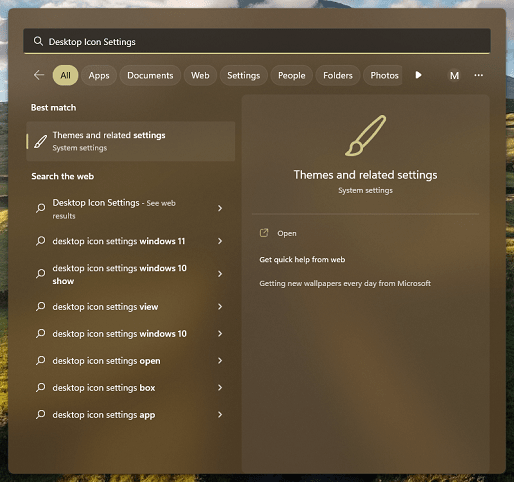
پنجره Themes باز خواهد شد. در اینجا به پایین صفحه بیایید و از بخش Related settings روی Desktop Icon Settings کلیک کنید.
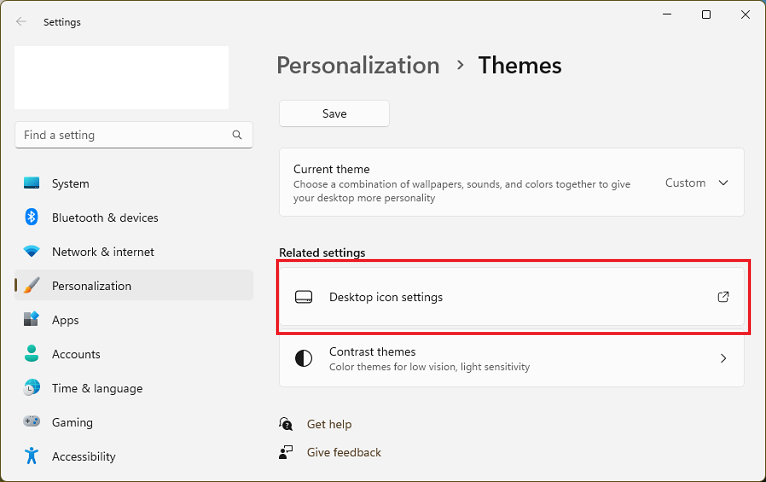
در پنجره باز شده برای اوردن مای کامپیوتر در ویندوز ۱۱، گزینه Computer را تیک بزنید.
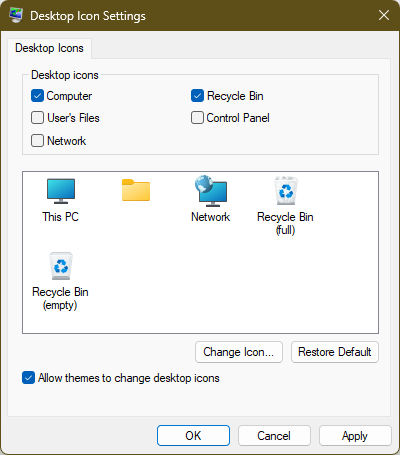
در انتها برای اضافه كردن This PC به دسكتاپ، روی Apply و سپس OK کلیک کنید.
اضافه كردن ماي كامپيوتر به دسكتاپ در ويندوز 10
در ویندوز 10 نیز اضافه كردن This PC به دسكتاپ ویندوز ۱۰ شبیه به ویندوز 11 است. در این نسخه میتوانید ابتدا روی دسکتاپ راست کلیک کرده و Personalize را انتخاب کنید. سپس از پنل سمت چپ Themes را انتخاب کنید و از قسمت Related Settings روی Desktop Icon Settings کلیک کنید.
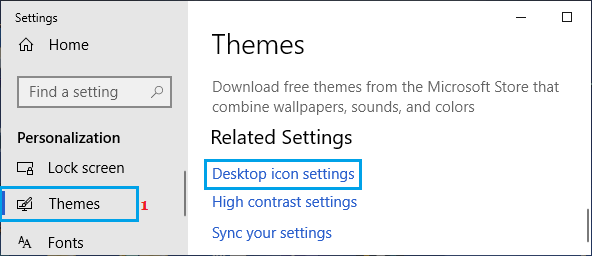
در صفحه باز شده به منظور آوردن This PC روی دسکتاپ ۱۰ گزینه Computer را تیک بزنید.
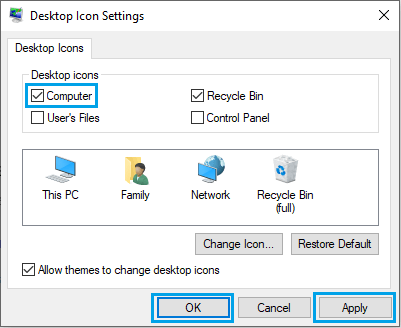
سپس روی Apply و بعد OK کلیک کنید.
چگونه مای کامپیوتر در ویندوز 7 را برگردانیم؟
تا به اینجا با آوردن مای کامپیوتر روی دسکتاپ در ویندوز 10 و 11 آشنا شدیم اما انجام این کار در نسخههای 7 و 8 کمی متفاوت است. در این نسخهها باید ابتدا روی دسکتاپ راست کلیک کرده و Personalize را انتخاب کنید. سپس از پنجره باز شده و از سمت چپ روی Change Desktop Icons کلیک کنید.
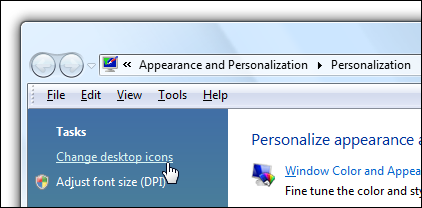
در پنجره باز شده، برای اضافه کردن مای کامپیوتر به دسکتاپ، Computer را تیک بزنید.
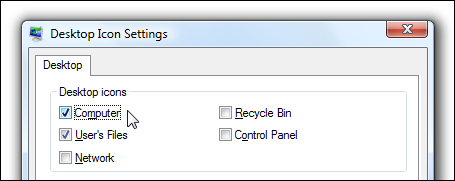
در نهایت روی Apply و سپس OK کلیک کنید تا تغییرات ذخیره شوند.
سخن پایانیاضافه کردن مای کامپیوتر در ویندوز در نسخههای مختلف ویندوز کار چندان سختی نیست. همانطور که در این مطلب خواندید، میتوانید به سادگی و با طی چند مرحله، این آیکون را دوباره به دسکتاپ خود برگردانید.
